Snap e grade
Grade e Snap ajudam você a desenhar rápido e com precisão.
Uma Grade é um conjunto de linhas ou pontos igualmente espaçados, que servem como referência visual de distância.
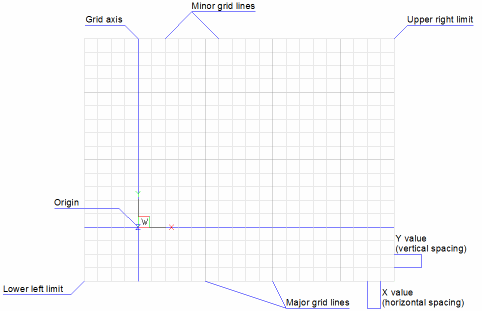
O recurso de Snap cria um conjunto de pontos de atração invisíveis, uniformemente espaçados, que fazem com que a mira se mova em incrementos iguais. Tanto a Grade quanto o Snap são como os pontos de interseção das linhas em um pedaço de papel milimetrado. Os pontos da Grade são apenas para referência visual e não são impressos. O Snap restringe os pontos que você pode escolher com o mouse.
-
Clique na ferramenta GRADE (
 ) na barra de Configurações ou no campo GRADE na barra Status, ou pressione Ctrl+G para ativar/desativar a exibição da grade.
) na barra de Configurações ou no campo GRADE na barra Status, ou pressione Ctrl+G para ativar/desativar a exibição da grade. -
Clique na ferramenta SNAP (
 ) na barra de Configurações ou no campo SNAP na barra Status, ou pressione Ctrl+B para ativar/desativar o snap. A configuração é salva através da variável de sistema SNAPMODE.
) na barra de Configurações ou no campo SNAP na barra Status, ou pressione Ctrl+B para ativar/desativar o snap. A configuração é salva através da variável de sistema SNAPMODE.Quando SNAPTYPE = 2, o snap à grade adaptável é usado e SNAPMODE é negado.
- Tanto SNAP quanto GRADE podem ser definidos de forma diferente em cada viewport.
- A opção Snap do comando GRADE iguala o espaçamento da grade para o espaçamento de Snap atual.
- Linhas de grade ou pontos não são impressos.
Exibindo as configurações de Snap e Grade
Siga um dos procedimentos:
- Na barra de Status, clique o botão-direito nos campos de SNAP, ou GRADE, e a seguir escolha Configurações no menu de contexto.
- Na caixa de diálogo Configurações, vá para: .
Sincronizar o espaçamento da grade e do snap
-
Inicie o comando GRADE.
Solicita a você:
A grade é ligada. Entre o espaçamento da grade ou [Grade Desl/Snap/Aspecto] <10>:
-
Digite s, e pressione Enter.
O espaçamento da Grade se iguala ao espaçamento do Snap.
- (Opção) Use a opção Aspecto do comando SNAP para ajustar o espaçamento.
Usar limites para o desenho
- Execute o comando DEFLIMITE para definir os limites do desenho.
-
Clique no item Limites do Desenho (
 ) no menu Configurações para ativar/desativar a variável de sistema LIMCHECK.
) no menu Configurações para ativar/desativar a variável de sistema LIMCHECK.Se LIMCHECK = Ligada, não é possível desenhar fora dos limites do desenho.
- A opção Exibir além da área do DEFLIMITE da variável de sistema GRIDDISPLAY define se a grade é exibida ou não além dos limites do desenho.
Usar snap isométrico
A grade isométrica permite criar desenhos isométricos bidimensionais, os quais simulam uma vista tridimensional em um plano bidimensional. Não confunda desenhos isométricos com desenhos tridimensionais.
A opção isométrica sempre usa um dos três planos pré-definidos, que são denotados como Esquerda (1), Direita (2) e Superior (3). Você não pode alterar o arranjo desses planos. Os três eixos isométricos são 30 graus, 90 graus e 150 graus.
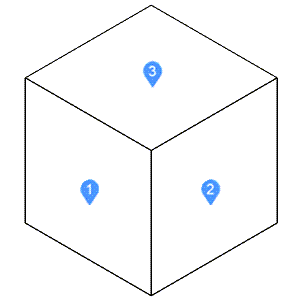
Faça o seguinte:
- Defina SNAPSTYL = 1 (Snap isométrico).
- Defina GRIDSTYLE = 1 (grade pontilhada).
-
Defina SNAPISOPAIR: 0 = Esq, 1 = Sup, 2 = Dir.
Pressione a tecla de função F5 para circular entre os planos isométricos.
- Defina ORTHOMODE = Ligado para restringir o movimento da mira ao plano isométrico atual.
- Certifique-se de que SNAPANG = 0.
Definir o ângulo de snap
Você pode rotacionar uma grade de pontos usando a variável de sistema SNAPANG (se SNAPANG for diferente de 0, as linhas de grade não serão exibidas).
- Exibe as configurações de Snap/Grade na caixa de diálogo Configurações.
- Selecione a variável de sistema SNAPANG.
- Digite um novo valor no campo de configuração.
- Feche a caixa de diálogo Configurações.

